Come e perché i valori del codice duri in Excel
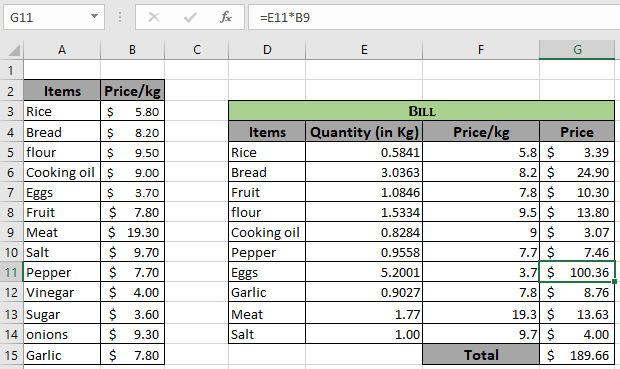
In questo articolo, impareremo come e perché codificare i valori in Excel.
Scenario:
Cos’è l’hard coding in Excel. L’hard coding è un modo per fornire valori nella formula. Ad esempio, se vuoi moltiplicare due numeri (11 e 62) in Excel, userai = 1162 o inserisci 11 nella cella A1 e 62 nella cella A2 e otterrai la moltiplicazione nella terza cella con la formula = A1A2. La formula = 1162 è chiamata formula hardcode, poiché nella formula sono presenti valori 11 e 62 hardcoded. L’altro modo in cui abbiamo usato = A1A2 è chiamato formula usando riferimenti. Se si desidera modificare il numero da 11 a 12 nella formula, è necessario modificare il valore del codice fisso da 11 a 12 laddove richiesto nella formula. Ma in altri casi devi solo sostituire il vecchio valore (11) con il nuovo valore (12) nella cella richiesta e resto excel lo gestisce. Quindi si consiglia di utilizzare riferimenti piuttosto che valori di hard coding nella formula in Excel
Esempio:
Tutto ciò potrebbe creare confusione da capire. Comprendiamo quando utilizzare e quando non utilizzare i valori di hard code nella formula. Qui abbiamo la quantità dell’ordine in pezzi. Dobbiamo trovare il prezzo della quantità di ordine specificata utilizzando valori di hard code.
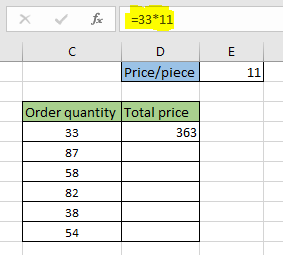
Il prezzo dei 33 pezzi è 33 * 11 = 363. Ora se voglio moltiplicare ogni quantità di ordine per 11 (prezzo / pezzo). Immagina di farlo manualmente per i dati di 10000 ordini o più. Non possiamo copiare la formula e incollarla su altre celle poiché restituirà lo stesso risultato perché i valori sono hardcoded come mostrato di seguito.

Ora se usi il riferimento di cella per gli ordini che sarà C4 * 11 = 363. Copiare e incollare la formula in altre celle restituirà il risultato corretto.
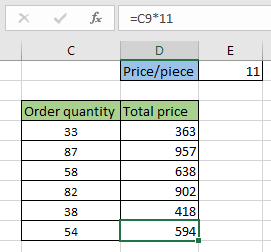
Nell’immagine sopra 11 (prezzo / pezzo) è un valore codificato e C4 è il riferimento di cella della quantità dell’ordine. Ora, se voglio cambiare il prezzo / pezzo a 12. Quindi per questo dobbiamo cambiare la formula nella prima cella e quindi copiare e incollare la formula nelle altre celle che restituiranno il risultato corretto. Sai che ci vorrà del tempo.
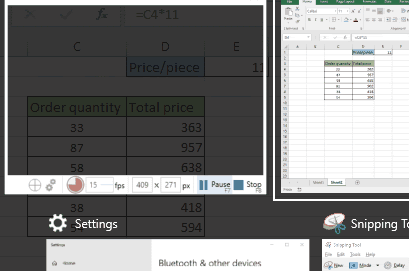
Ma cosa succede se non codifichiamo il prezzo / valore del pezzo e utilizziamo il riferimento di cella.
Per questo utilizzeremo il riferimento assoluto per il valore prezzo / pezzo ($ E $ 1).
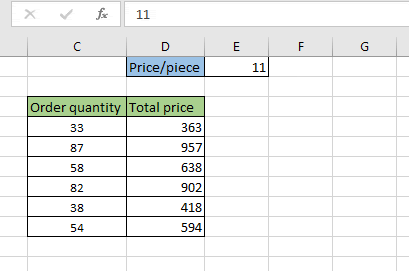
Nella gif sopra possiamo vedere che solo cambiando il valore nella cella E1 cambia l’intero dato. Questo viene chiamato utilizzando riferimenti relativi e assoluti invece di valori di hard coding. Ora facciamo un esempio in cui possiamo capire in un modo molto migliore perché non utilizzare valori di hard code.
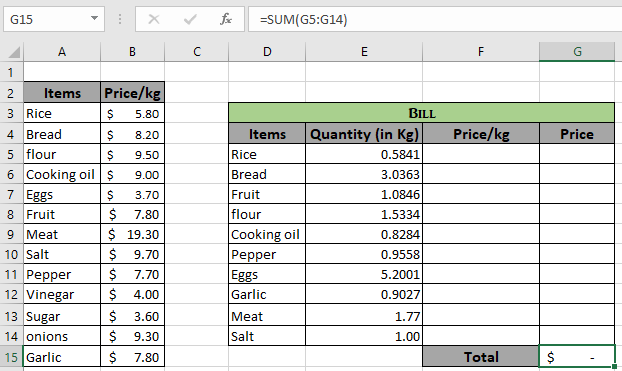
Recupereremo il risultato utilizzando la funzione CERCA.VERT in cui utilizziamo il valore di ricerca, l’array di ricerca, la colonna dell’indice e il tipo di corrispondenza come argomenti. Pertanto, per questo valore di ricerca viene fornito il riferimento relativo, l’array di ricerca utilizzando il riferimento assoluto all’array e il tipo di corrispondenza e indice di colonna come valori di hard code.
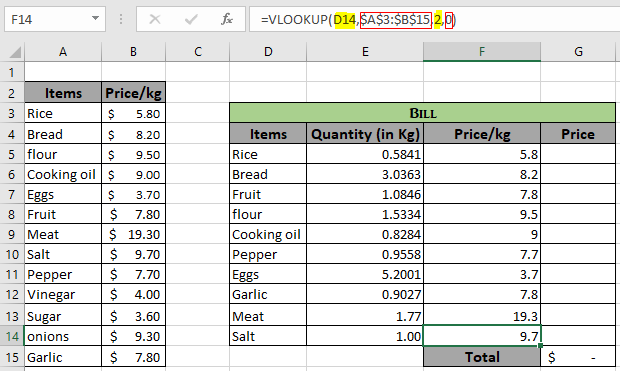
Come puoi vedere tutti gli argomenti nella casella della formula e come funziona nella formula. Ora prendi il prodotto e somma tutti i valori o usa la funzione SUMPRODUCT per ottenere la somma diretta.
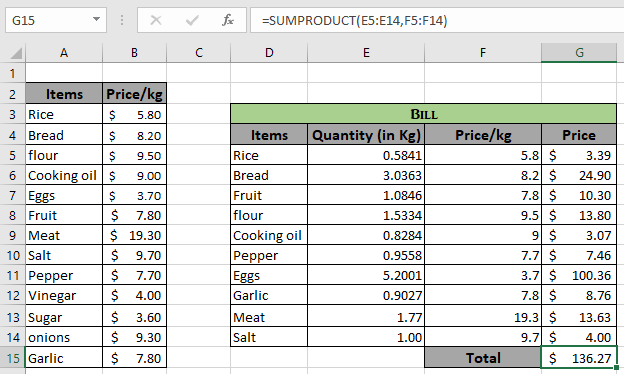
La funzione SUMPRODUCT restituisce la somma e il prodotto di ogni riga che sarà il conto totale.
Ecco tutte le note osservative riguardanti l’utilizzo della formula.
Note:
I valori hard code vengono generalmente utilizzati per argomenti opzionali come l’argomento match_type nella funzione CERCA.VERT.
Spero che questo articolo su come e perché utilizzare i valori del codice rigido in Excel sia esplicativo. Trova altri articoli sull’estrazione di valori utilizzando i riferimenti qui. Se ti sono piaciuti i nostri blog, condividilo con i tuoi amici su Facebook. E puoi anche seguirci su Twitter e Facebook. Ci piacerebbe sentire la tua opinione, facci sapere come possiamo migliorare, integrare o innovare il nostro lavoro e renderlo migliore per te. Scrivici a mailto: [email protected] [[email protected]]
Articoli correlati:
link: / excel-range-name-all-about-excel-named-range-excel-range-name [All About Excel Named Ranges]: * gli intervalli excel contrassegnati con nomi sono facili da usare nelle formule di Excel. Scopri tutto qui.
link: / excel-range-name-what-is-name-box-in-excel [The Name Box in Excel]: Excel Name Box non è altro che una piccola area di visualizzazione in alto a sinistra del foglio Excel che mostra il nome di celle o intervalli attivi in Excel. Puoi rinominare una cella o un array per i riferimenti.
link: / excel-range-name-what-is-an-absolute-reference-in-excel [What is an Absolute Reference in Excel]: * In molti dei miei articoli, devi aver letto la parola riferimento assoluto. In caso contrario, devi aver notato il segno $ (dollaro) prima dei riferimenti di cella ($ A $ 1). Sono riferimenti assoluti. Quando anteponiamo il segno $ prima.
link: / excel-range-name-expanding-references-in-excel [Expanding References in Excel]: Gli intervalli che si espandono quando vengono copiati nelle celle sottostanti o nelle celle di destra sono chiamati riferimenti in espansione. Dove abbiamo bisogno di espandere i riferimenti? Ebbene, c’erano molti scenari link: / excel-generals-relative-and-absolute-reference-in-excel [Relative and Absolute Reference in Excel]: La comprensione del riferimento relativo e assoluto in Excel è molto importante su cui lavorare in modo efficace Eccellere. Riferimento relativo e assoluto di celle e intervalli link: / lookup-formas-dynamic-worksheet-reference [Dynamic Worksheet Reference]: * Il riferimento dinamico al foglio di lavoro suggerisce di utilizzare un valore in un foglio da un altro. La funzione INDIRETTO è una funzione di riferimento di cella che ci consente di trasformare il riferimento di testo in un riferimento effettivo.
Articoli popolari:
link: / tips-if-condition-in-excel [Come usare la funzione IF in Excel]: L’istruzione IF in Excel controlla la condizione e restituisce un valore specifico se la condizione è TRUE o restituisce un altro valore specifico se FALSE .
link: / formule-e-funzioni-introduzione-di-vlookup-funzione [Come usare la funzione CERCA.VERT in Excel]: Questa è una delle funzioni più utilizzate e popolari di Excel che viene utilizzata per cercare valori da intervalli diversi e lenzuola. link: / tips-countif-in-microsoft-excel [Come usare la funzione CONTA.SE in Excel]: Conta i valori con le condizioni usando questa straordinaria funzione. Non è necessario filtrare i dati per contare valori specifici. La funzione Countif è essenziale per preparare la tua dashboard.
link: / excel-formula-and-function-excel-sumif-function [Come usare la funzione SUMIF in Excel]: Questa è un’altra funzione essenziale del dashboard. Questo ti aiuta a riassumere i valori su condizioni specifiche.